|
Weihnachtszeit

Dieses Tutorial
wurde
von mir Romana
geschrieben, es darf
nicht kopiert werden und
auf
anderen
Seiten zum
download angeboten
werden.
Jegliche Ähnlichkeit ist
rein zufällig.
Ich habe es mit Corel 12 geschrieben, geht aber
sicher mit den anderen
auch.
Hier
bekommt ihr das Material
dazu.
Du benötigst 1 Haupttube
, 2 Decortuben
Filter - Muras Meister - Cloud
Filter - Sybia - Zigzagge
Filter - Unlimited 2.0
Entpacke das Material
und gebe es dir in den
PSP
Hast du alles dann
fangen wir an.
1.)
Öffne ein neues transparentes Bild von
1024 x 500
Suche dir 2 schöne Farben aus deinen
Tuben
Ich hab als Vordergrundfarbe hell
#97c6e4
Und als Hintergrundfarbe hab ich dunkel
#d2352e
Bei
der Vordergrundfarbe hab ich noch diesen
Farbverlauf erstellt
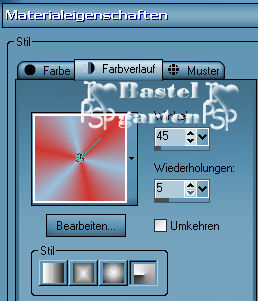
und
diesen bei der Hintergrundfarbe
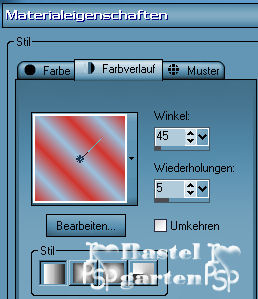
2.)
Ebene - neue Rasterebene
Auswahlwerkzeug - Benutzerdefinierte
Auswahl mit dieser Einstellung
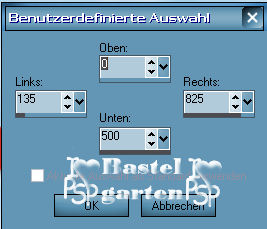
Fülle diese mit den
Vordergrundfarbverlauf
3.)
Anpassen - Bildschärfe verringern -
Gauscher Weichzeichner mit dieser
Einstellung
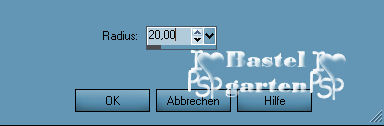
4.)
Effekte - Filter - Sybia - Zizagge mit
dieser Einstellung
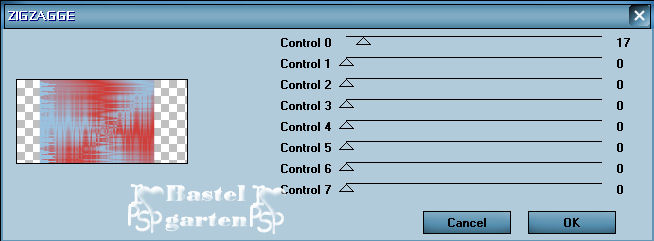
Effekte - Kanteneffekte - Nachzeichnen
Auswahl aufheben
5.)
Effekte - 3D Effekte - Schlagschatten
mit dieser Einstellung
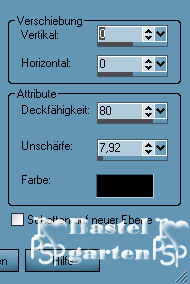
6.)
Ebene - neue Rasterebene
Auswahlwerkzeug - Benutzerdefinierte
Auswahl mit dieser Einstellung
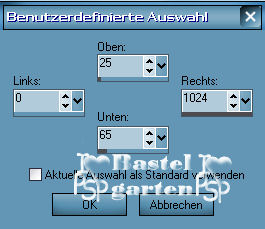
Fülle diese mit den
Hintergrundfarbverlauf
Auswahl aufheben
Effekte - 3D Effekte - Schlagschatten
wie aus Punkt 5
7.)
Ebene - neue Rasterebene
Auswahlwerkzeug - Benutzerdefinierte
Auswahl mit dieser Einstellung
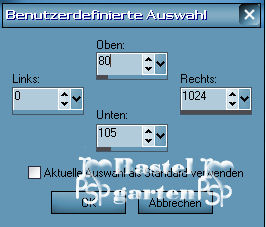
Fülle diese mit den
Hintergrundfarbverlauf
Auswahl aufheben
Effekte - 3D Effekte - Schlagschatten
wie aus Punkt 5
8.)
Ebene - neue Rasterebene
Auswahlwerkzeug - Benutzerdefinierte
Auswahl mit dieser Einstellung
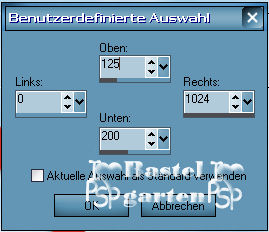
Fülle diese mit den
Hintergrundfarbverlauf
Auswahl aufheben
Effekte - 3D Effekte - Schlagschatten
wie aus Punkt 5
9.)
Ebene - neue Rasterebene
Auswahlwerkzeug - Kreis - Ziehe nun
einen Kreis in der Größe von 570 x570
Der
unterteil bleibt gerade siehe mein Bild
Fülle diese mit der dunklen
Hintergrundfarbe
Auswahl aufheben
10.)
Ebene - neue Rasterebene
Auswahlwerkzeug - Kreis - Ziehe nun
einen Kreis in der Größe von 530 x530
Der
unterteil bleibt gerade siehe mein Bild
Fülle diese mit der hellen
Vordergrundfarbe
Verschiebe diesen in den roten Kreis
rein
11.)
Effekte - Filter - Muras Meister - Cloud
mit dieser Einstellung
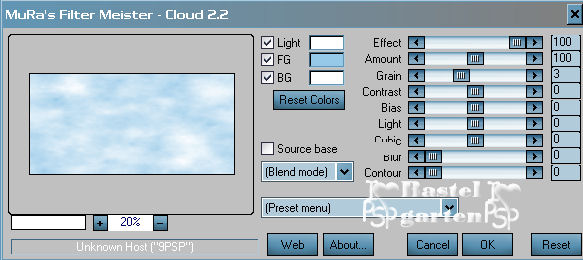
Auswahl aufheben
Ebenen nach unten zusammenfassen
12.)
Ebene duplizieren - horizontal spiegeln
Verschiebe diese nun so wie hier
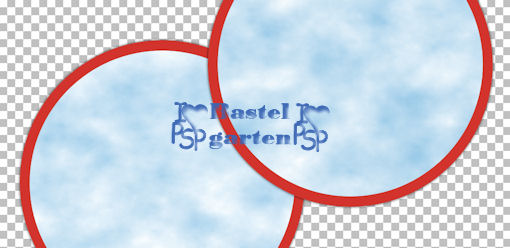
Effekte - 3D Effekte - Schlagschatten
wie aus Punkt 5 auf beide Ebenen
13.)
Hast nun alles Richtig sieht das ganze
jetzt so aus
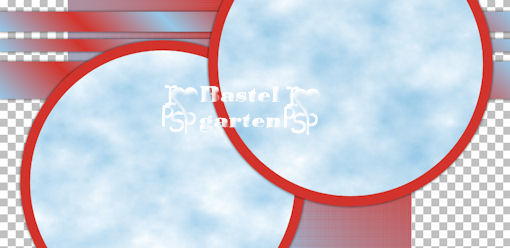
14.)
Aktiviere nun die Rasterebene 1
Hintergrundfarbe auf weiß und diesen
Farbverlauf
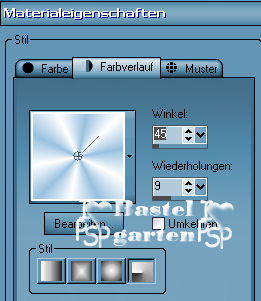
Fülle deine Ebene damit
Wiederhole nun die Schritte 3 und 4
15.)
Aktiviere die Tube die du an die linke
Seite geben möchtest ( Schneehunde )
Kopieren - Einfügen als neue Ebene
Effekte - 3D Effekte - Schlagschatten
wie aus Punkt 5
16.)
Aktiviere nun die 2 deco Tube ( Bäume )
Kopieren - Einfügen als neue Ebene
Verschiebe diese nach rechts - siehe
mein Bild
Effekte - 3D Effekte - Schlagschatten
wie aus Punkt 5
17.)
Aktiviere deine Haupttube - Kopieren -
Einfügen als neue Ebene
Verschiebe diese auch nach rechts oder
wo du gerne möchtest.
Effekte - 3D Effekte - Schlagschatten
wie aus Punkt 5
18.)
Aktivere dein Textwerkzeug - suche dir
eine schöne Schrift
Schreib " Weihnachtszeit "
Bild Frei drehen 30 nach link
Verschiebe es an eine Stelle die dir
gefällt
Effekte - 3D Effekte - Schlagschatten
wie aus Punkt 5
19.)
Aktiviere erneut dein Textwerkzeug -
Schreib deinen Namen
du
kannst auch dein Wasserzeichen verwenden
Effekte - 3D Effekte - Schlagschatten
wie aus Punkt 5
20.)
Bild - Rand hinzufügen von 5 Pixel in
der Farbe #d2352e
Bild - Rand hinzufügen von 5 Pixel in
der Farbe #97c6e4
Bild - Rand hinzufügen von 5 Pixel in
der Farbe #d2352e
21.)
Auswahl - alles Auswählen
Auswahl ändern - verkleinern um 15 Pixel
Auswahl umkehren
Effekte - Filter - Unlimited 2.0 mit
dieser Einstellung
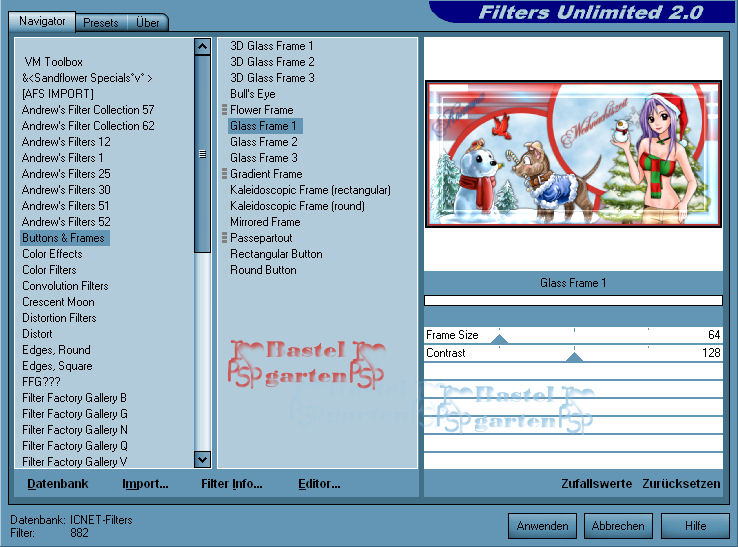
Auswahl aufheben
Nun bist
du fertig und du kannst deinen Letter als .jpg
abspeichern.
Ich hoffe dir hat das Tutorial genauso viel Spaß
gemacht
wie mir es zu schreiben.
Dankeschön fürs
nachbasteln.
Die Tutorials werden hier
getestet

Home
Design by Romana |